怎样删除word页面 word文档删除多余页面
更新时间:2024-08-02 14:40:05作者:jiang
在使用Word文档时,我们常常会遇到删除多余页面的问题,有时候在编辑文档的过程中,会出现一些不需要的空白页或者多余的页面,这给我们的工作带来了困扰。怎样才能删除这些多余的页面呢?在本文中我们将介绍几种简单而有效的方法来帮助您快速删除Word文档中的多余页面。让我们一起来看看吧!
具体方法:
1.首先打开我们想要删除页面的word文档,让它处于编辑状态,然后找到自己想要删除的页面。
比如这里以一篇word文档为例,原本有4页,我想要删除第3页。
如图:
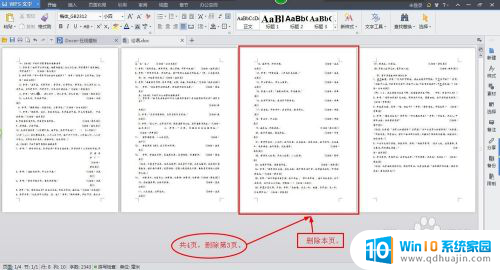
2.将本页的内容全部选出来。
可以通过鼠标一一的勾选,那么这里告诉大家一个快速选择的方法:就是将光标停留在那一页面的第一个字之前。按住shift键,然后鼠标点击本页的最后一个字的后面,这样就能快速的将这也的内容选出来了。
如图 :
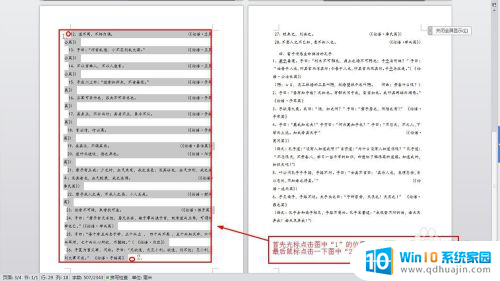
3.然后使用鼠标右键,弹出菜单进行删除或者使用“delete”、“backspace”键删除内容。那么就只剩下3页了。
如图:
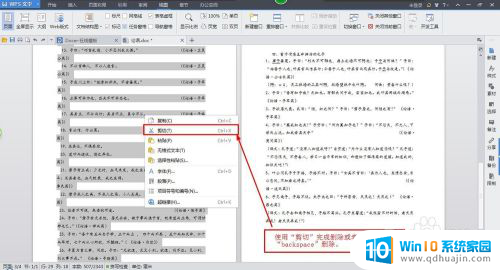

4.如果在删除的过程发现留下了一个空白页,那么将光标放在空白页之中。点击“delete”、“backspace”键删除它既可。
如图:
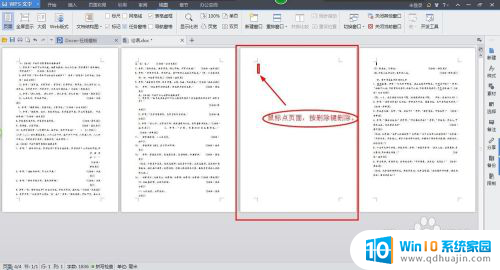
以上是如何删除Word页面的全部内容的方法,如果你遇到了同样的情况,请参考我的方法来处理,希望对大家有所帮助。





